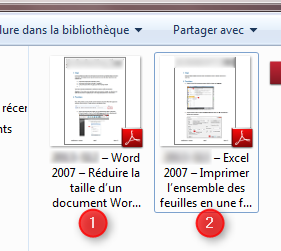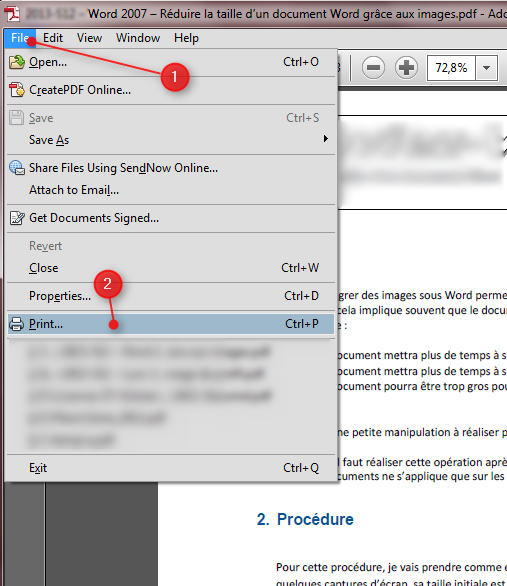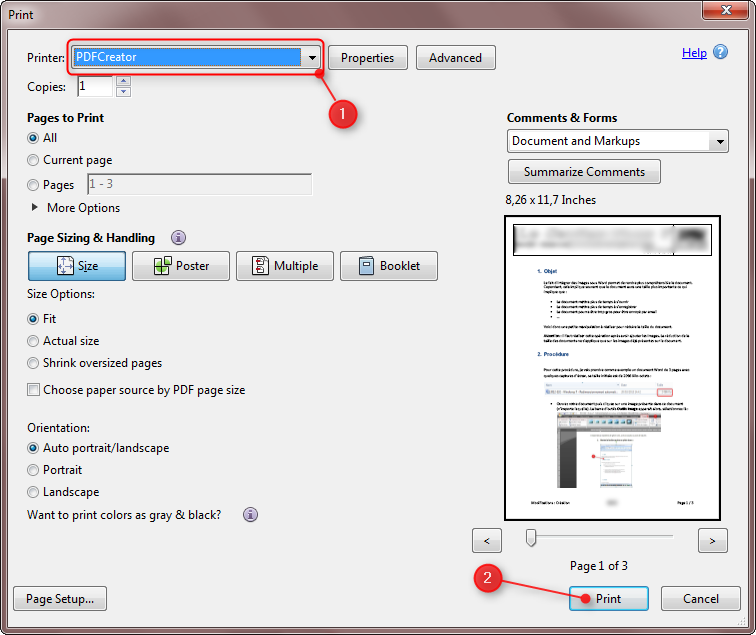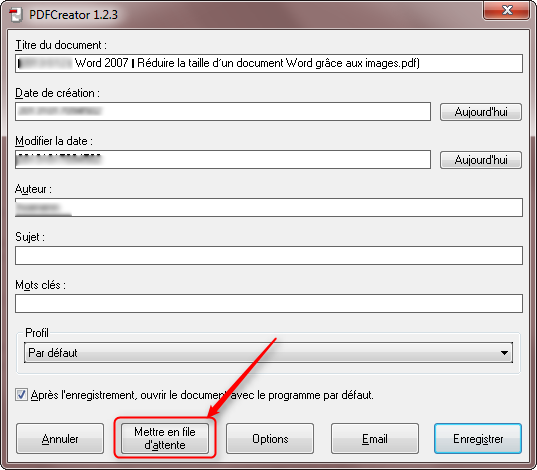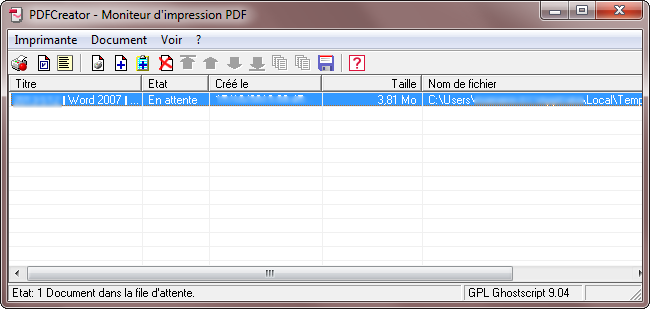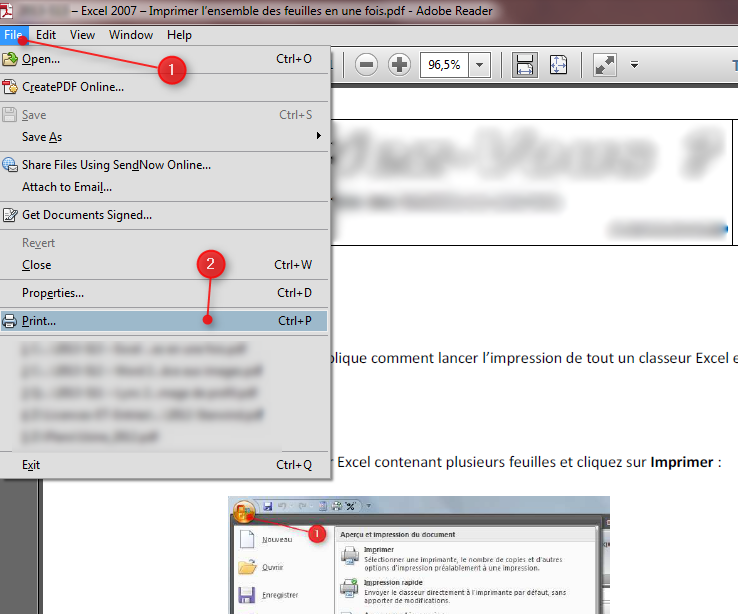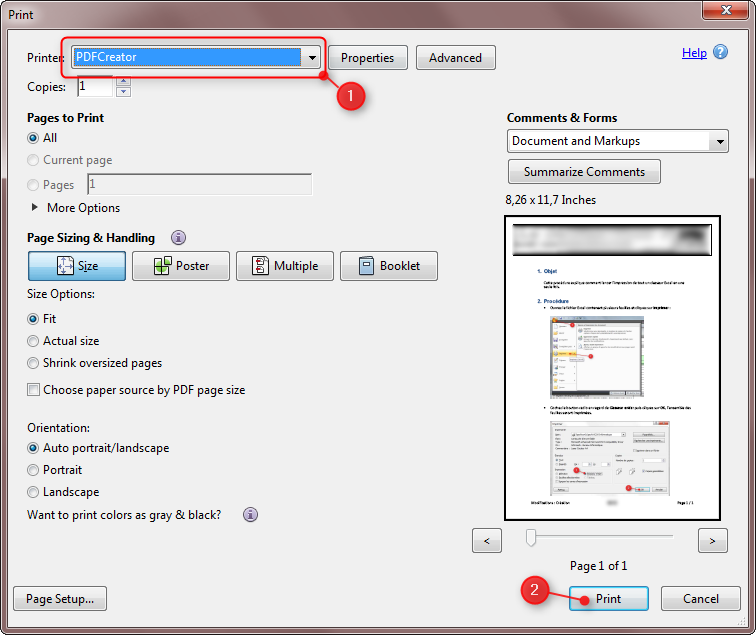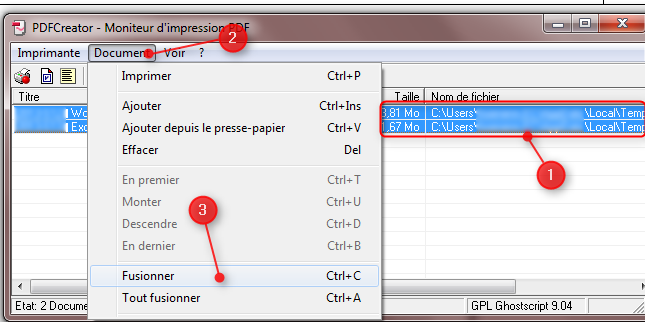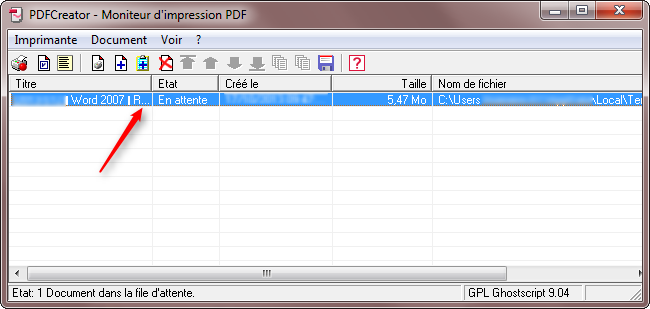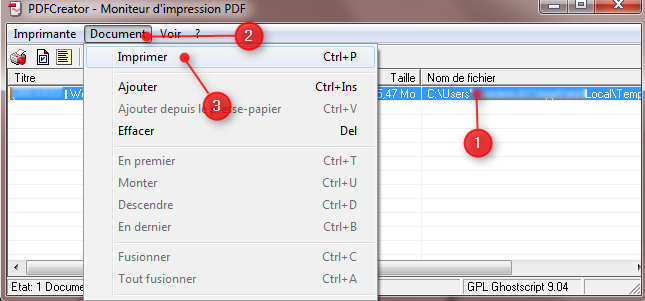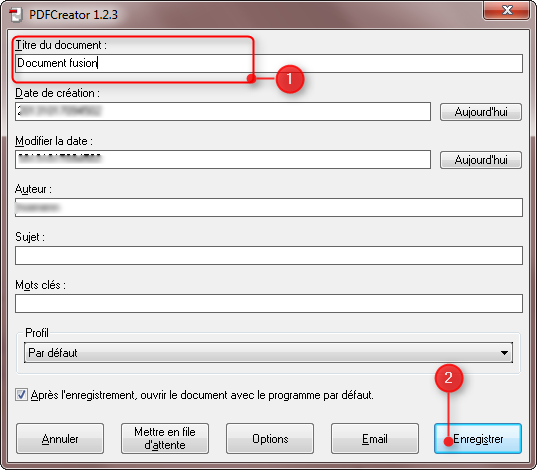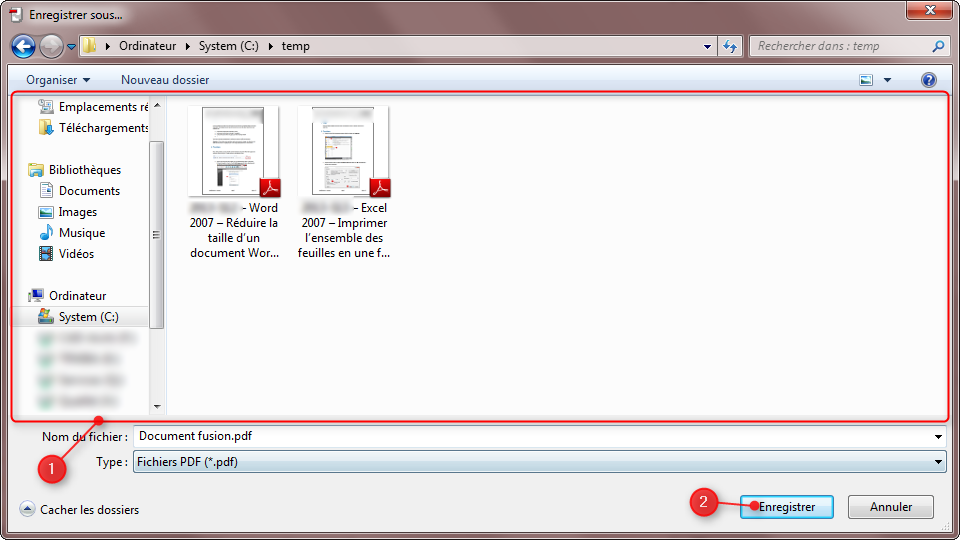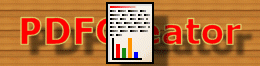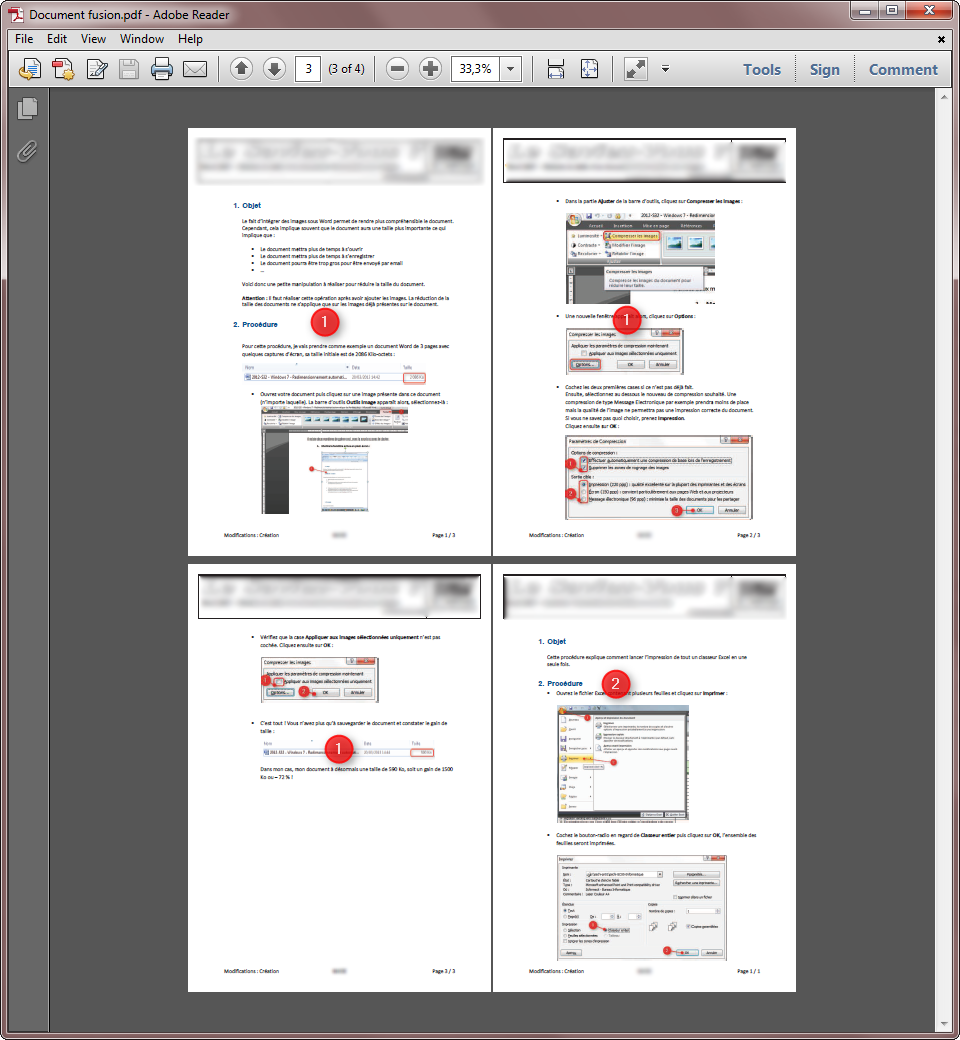Cette page décrit la manière de fusionner deux documents PDF existants pour n’en faire plus qu’un. Ceci à l’aide du logiciel PDFCreator.
Marche à suivre
- Pour illustrer cette procédure, je vais prendre deux documents PDF que je vais tenter de fusionner :
- Tout d’abord, ouvrez le premier document et imprimez-le en accédant au menu Fichier puis Imprimer :
- Sélectionnez ensuite l’imprimante PDFCreator dans la liste puis cliquez sur Imprimer :
- L’impression se lance … :
- Lorsque l’écran suivant apparaît, cliquez sur le bouton Mettre en file d’attente :
- Le moniteur d’impression du logiciel PDFCreator s’affiche. Réduisez-le, nous en aurons besoin plus tard :
- Ouvrez ensuite le deuxième document et imprimez-le également :
- Sélectionnez également l’imprimante PDFCreator et cliquez sur Imprimer :
- Le moniteur d’impression PDFCreator s’affiche à nouveau et vous retrouvez dans la liste les deux documents :
- Sélectionnez les deux documents (en maintenant la touche CTRL enfoncée).Ensuite, dans le menu Document, cliquez sur Fusionner.Vous pouvez également utiliser le raccourci CTRL + C. :
- Les deux documents sont en train d’être fusionnés, vous pouvez suivre la progression dans le coin inférieur droit de la fenêtre :
- A la fin de l’opération, il n’y a plus dans la liste que le résultat de la fusion :
- Dans le menu Document, cliquez ensuite sur Imprimer :
- Dans la fenêtre suivante, donnez un nom à ce nouveau document et cliquez sur Enregistrer :
- Sélectionnez un emplacement où enregistrer le fichier :
- Le fichier se génère … :
- Tada ! Vous disposez maintenant d’un fichier réunissant les deux documents PDF initiaux :